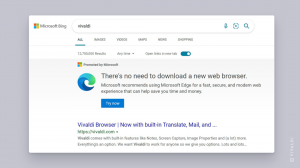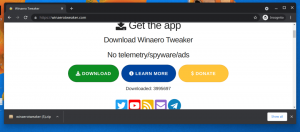Aktiver Windows Security Bloker mistænkelig adfærd i Windows 10
Fra og med Windows 10 Build 17704 kan du aktivere en ny mulighed i Windows Security. Indstillingen "Bloker mistænkelig adfærd" er designet til at forhindre adfærd fra en app eller fil, der kan inficere din enhed. Her er hvordan det kan gøres.
Reklame
Nylige versioner af Windows 10 leveres med en app kaldet Windows sikkerhed. Applikationen, tidligere kendt som "Windows Defender Security Center", er blevet omdøbt til Windows Security. Det er beregnet til at hjælpe brugeren med at kontrollere sine sikkerheds- og privatlivsindstillinger på en klar og nyttig måde.

Du kan starte Windows Security fra Start-menuen eller med en særlig genvej. Alternativt kan du få adgang til det ved at bruge dets bakkeikon.

Du kan aktivere en ny beskyttelsesindstilling, Bloker mistænkelig adfærd, som bringer Windows Defender Exploit Guard-angrebsoverfladereduktionsteknologi til alle brugere. Her er hvordan det kan gøres. Før du fortsætter, skal du sikre dig, at din brugerkonto har
administrative rettigheder. Følg nu instruktionerne nedenfor.Sådan aktiverer du Windows Defender Bloker mistænkelig adfærd i Windows 10, gør følgende.
- Åbn Windows Security.
- Klik på Virus- og trusselsbeskyttelse ikon.

- Klik på Administrer indstillinger link under Virus- og trusselsbeskyttelsesindstillinger.

- Aktiver indstillingen Bloker mistænkelig adfærd.

- Bekræft UAC-prompten.
Funktionen er nu aktiveret. Du kan deaktivere det når som helst, hvis du ændrer mening senere.
Alternativt kan du anvende en Registry tweak.
Aktiver Windows Defender Bloker mistænkelig adfærd med en tweak i registreringsdatabasen
Indstillingen er gemt i registreringsdatabasen under nøglen HKEY_LOCAL_MACHINE\SOFTWARE\Microsoft\Windows Defender\Windows Defender Exploit Guard\ASR. DWORD-værdien Aktiver ASR-forbrugere skal indstilles til 1 for at aktivere funktionen. Nøglen er dog skrivebeskyttet, så du skal bruge et eller andet værktøj til at omgå denne begrænsning og ændre værdien uden at bruge Windows Security-appen.
- Download ExecTI freeware og start regedit.exe bruger det. Dette vil åbne Registreringseditor app med det højeste privilegieniveau.

- Gå til følgende placering i Regedit.
HKEY_LOCAL_MACHINE\SOFTWARE\Microsoft\Windows Defender\Windows Defender Exploit Guard\ASR
Tip: Se, hvordan du går til en registreringsnøgle med et klik.
- Her skal du ændre eller oprette en ny 32-bit værdi Aktiver ASR-forbrugere og sæt den til 1.

- Ved at indstille værdien til 0 vil du deaktivere funktionen.
Det er det.